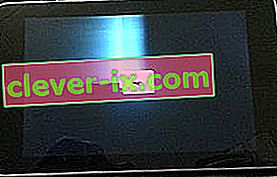Google Nexus 7 je bil v svojih najboljših letih vrhunski kompaktni tablični računalnik. Številni uporabniki so hrepeneli po čisti izkušnji Androida, ki jo je omogočilo sodelovanje med Googlom in Asusom.
Toda zgodnji časi Androida niso bili tako zanesljivi, kot bi se morda radi spomnili. Tablični računalniki Nexus 7 in skoraj vse druge naprave s sistemom Android so imele težave, za katere danes menimo, da so popolnoma nesprejemljive.
Če odmislimo pomanjkljivosti, povezane s specifikacijami, je največja napaka Nexusa 7 ta, da se včasih noče pojaviti - še posebej, če ste bateriji dovolili, da se je popolnoma izpraznila ali je niste uporabljali dlje časa. Druga pogosta težava je grozna napaka zagonske zanke, pri kateri se bo naprava neprestano zataknila.
Google je priznal, da ima baterija na Nexusu 7 majhno proizvodno napako, saj jo je po popolnem izpraznitvi neverjetno težko znova zagnati. To je pogost pojav tako na prvotnem Nexusu 7 kot na ponovitvi leta 2013.
Preden začnemo
Na žalost baterija ni edini možni krivec, zaradi katerega se lahko naprava neha vklopiti. Preden pridemo do bolj naprednih tem, najprej odpravimo nekaj osumljencev:
- Prepričajte se, da napajalnik pravilno deluje. Priporočljivo je, da uporabite originalni kabel in napajalnik, ki ste ga dobili s tabličnim računalnikom Nexus. Preverite jih tako, da jih preizkusite z drugo napravo.
- Prepričajte se, da v vratih micro-USB ni nič tujega (na primer prah ali vlakna). Če opazite znake umazanije, s pinceto, zobotrebcem ali iglo odstranite morebitne tujke. Ko končate, z vato, namočeno v alkohol, odstranite preostalo umazanijo.
- Če zaslon tabličnega računalnika utripa, preden se popolnoma izklopi, imate zagotovo slabo baterijo in jo pošljite v popravilo ali kupite novo.
1. način: Prepričajte se, da konektor baterije ni izmaknjen
Asus ima s tem modelom resne napake pri oblikovanju. Ker je prostor za baterije nekoliko večji od same baterije, lahko vsak nenaden premik izvleče konektor in prekine napajanje vaše naprave. Če ikona in simbol bliskavice pomenita, da se naprava polni, vendar je napolnjenost 0%, ne glede na to, kako dolgo jo puščate, bo to najverjetneje odpravilo vašo težavo.

Tukaj morate storiti naslednje:
- Odprite zadnji pokrov naprave Nexus.
- Preverite, ali je kabel akumulatorja pravilno priključen na polnilne kable v notranjosti. Odklopite in znova priključite kabel akumulatorja, hkrati pa ga potisnite do konca.
- Znova zaženite tablični računalnik in preverite, ali se polni pravilno.
Opomba: Če ne želite, da se ta težava ponavlja, lahko s katero koli vrsto silikonske gume zapolnite odvečni prostor za akumulator, da preprečite njegovo premikanje.
2. način: Naredite mehko ponastavitev
Če vam je baterijo Nexus 7 uspelo pustiti, da se popolnoma izprazni, boste morda morali mehko ponastaviti, da boste opozorili, da v bateriji ni več soka. Kot sem že rekel, gre za proizvodno napako. Čeprav bi to moralo težavo odpraviti takoj, ne deluje vedno ob prvem poskusu.
Mehko ponastavitev lahko izvedete tako, da gumb za vklop držite polnih 30 sekund, ko je priključen v električno vtičnico. Nato se mora naprava znova zagnati in prikazati ikono baterije, ki označuje, da se polni. Pred ponovnim vklopom pustite, da se polni vsaj eno uro.
Opomba: Če držanje gumba za vklop sprva nič ne naredi, poskusite ponoviti postopek in ga pridržite dlje časa.
3. način: Ročno izklopite napravo
Če metoda dva ni prinesla nobenih rezultatov, poskusimo izvesti močan izklop v načinu za obnovitev . Tukaj morate storiti naslednje:
- Ko je priključen napajalni kabel, pritisnite in vsaj 10 sekund pridržite gumb za vklop in gumb za zmanjšanje glasnosti .
- Spustite oba gumba, ko vidite puščico in besedo "začetek" .
- Dvakrat pritisnite gumb za zmanjšanje glasnosti, da označite način za obnovitev . Pritisnite gumb za vklop, da ga vnesete.

- Ko je način za obnovitev v celoti naložen, z gumbom za zmanjšanje glasnosti preklopite in označite Power Off (Izklop) .
- Pritisnite gumb za vklop, da izberete vnos, nato ga znova pritisnite za potrditev.
- Ko zaslon postane črn, odklopite napajalni kabel in ga ponovno priključite v 10 sekundah.
- Če je vse v redu, se na zaslonu prikaže ikona baterije.
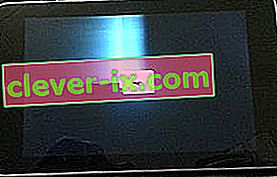
- Pred ponovnim vklopom pustite, da se polni vsaj eno uro.
4. način: Odpravljanje napake črnega zaslona
Če se naprava Nexus 7 izprazni do točke, ko se ne bo več vklopila, lahko sproži napako črnega zaslona. Če imate to težavo, se naprava ne vklopi in ikona baterije se ne prikaže na zaslonu, ko je polnilnik priključen.
Če pritisnete gumb za vklop 30 sekund, je na robu zaslona vidna šibka osvetlitev ozadja. To bo vidno le, če ste v temni sobi.
V tem primeru je to, kar morate storiti, da popravite tablični računalnik Nexus 7:
- Medtem ko držite obe tipki za glasnost , priključite polnilnik in ju držite pritisnjeno še 40 sekund.
- Sprostite gumba za glasnost, nato pritisnite in zadržite gumb za vklop še 40 sekund, da se zažene.
- Vaš Nexus 7 bi se moral zdaj normalno zagnati.
- Pazite, da se ne dovolite, da se spet popolnoma izprazni.
5. način: Izvedba »brisanja predpomnilnika particije«
Če se tablični računalnik Nexus 7 polni normalno, vendar ste obtičali na zagonskem zaslonu, lahko pomeni, da boste morali izbrisati začasne podatke, shranjene v predpomnilniku particije.
To lahko razčistite tako:
- Popolnoma izklopite napravo.
- Pritisnite in pridržite gumb za vklop / izklop .
- Ko vidite ikono z Androidom, ki leži na hrbtni strani, spustite oba gumba.
- Najprej pritisnite gumb za vklop in nato gumb za povečanje glasnosti - držite jih pritisnjeni 2-3 sekunde, preden jih sprostite hkrati.
- S tipko za zmanjšanje glasnosti označite Wipe Partition Cache in za potrditev pritisnite gumb za vklop .
- Ko je postopek končan, se naprava izklopi. Vklopite ga in preverite, ali je prešel zagonsko zanko.
6. način: Ponastavitev naprave
Če še vedno ne morete zagnati naprave, vendar se zdaj normalno polni, lahko ponastavitev naprave obnovi prejšnje funkcije.
Opozorilo: S tem boste izbrisali vse podatke iz naprave, zato nadaljujte previdno. Prav tako bo trajalo nekaj časa, da ga dokončate, zato je dobro, da se prepričate, ali je popolnoma napolnjen ali priključen na vir napajanja. Tukaj morate storiti naslednje:
- Popolnoma izklopite napravo.
- Istočasno pritisnite in pridržite gumb za zmanjšanje glasnosti + gumb za vklop, dokler ne vidite puščice z besedo " start ".
- Do načina za obnovitev dostopite tako, da dvakrat pritisnete gumb za zmanjšanje glasnosti in nato gumb za vklop .
- Ko ste v načinu za obnovitev , pridržite gumb za vklop in enkrat pritisnite gumb za povečanje glasnosti .
- Tako bo prikazan še en meni. Dvakrat pritisnite gumb za zmanjšanje glasnosti, da izberete Wipe Data / Factory Reset, in za potrditev pritisnite gumb za vklop .
- Z gumbom za zmanjšanje glasnosti se spustite navzdol, dokler ne označite » Yes -Erase All User Data« in pritisnete gumb za vklop.
- Po končanem postopku se bo naprava znova zagnala in upajmo, da bo uspela preiti zaslon za zagon.
Resnično upam, da je ena od zgornjih metod odpravila vašo težavo. Če nobena od njih ni bila uspešna, lahko vaša naprava trpi zaradi okvare strojne opreme, v tem primeru jo morate odnesti na servis.